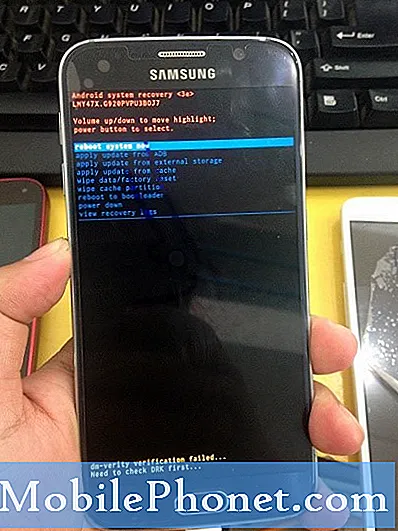Obsah
Když smartphone jako Samsung Galaxy A20 bude pomalý a pomalý, můžete vždy očekávat, že to bude problém s firmwarem. Problémy s firmwarem, bez ohledu na to, jak závažné jsou, často vedou k problémům s výkonem. Skutečnost, že pomalé zařízení ve skutečnosti není tak vážné, za předpokladu, že firmware nebyl nijak upraven. 
Řešení problémů se zařízením Samsung Galaxy A20, které je pomalé a pomalé
Průběhem našeho odstraňování problémů bude vyloučit jednu možnost za druhou, dokud nebudeme moci zjistit nebo určit důvod, proč se váš telefon z ničeho nic zpomalil a zpomalil. Když už tedy bylo řečeno, navrhuji, abyste s tímto problémem něco udělali:
První řešení: Proveďte vynucené restartování
Provedení vynuceného restartu by mělo být první věcí, kterou zde musíte udělat. Je to proto, že tento problém může být způsoben menším problémem s firmwarem nebo dokonce jen závadou. Lze je snadno opravit vynuceným restartováním. Kromě toho je problém docela snadno proveditelný, ale velmi efektivní. O nic nepřijdete a takto se postupuje:
- Stiskněte a podržte tlačítko snížení hlasitosti a ještě ho neuvolňujte.
- Zatímco držíte stisknuté tlačítko hlasitosti, stiskněte a podržte také vypínač.
- Držte obě klávesy stisknuté společně po dobu 15 sekund nebo dokud se na obrazovce nezobrazí logo.
Po restartování zařízení zkuste zjistit, zda je stále pomalý a pomalý protože pokud ano, přejděte k dalšímu řešení.
PŘEČTĚTE SI: Telefon na určité obrazovce zamrzl. Zde je postup, jak to opravit.
Druhé řešení: Spusťte A20 v nouzovém režimu
Samotné restartování telefonu v nouzovém režimu problém nevyřeší, ale je důležité provést tento postup, protože je možné, že problém je způsoben některými nainstalovanými aplikacemi. Aplikace třetích stran mají vždy tendenci způsobovat problémy a ovlivňovat výkon vašeho telefonu. Spuštěním zařízení v nouzovém režimu dočasně deaktivujete všechny aplikace třetích stran. Pokud tedy problém v tomto režimu nenastane a pokud váš telefon skutečně funguje správně, znamená to, že problém způsobuje aplikace třetí strany.
Jak restartujete telefon v nouzovém režimu
- Stiskněte a podržte vypínač, dokud se nezobrazí možnosti.
- Klepněte a podržte volbu Vypnout, dokud se nezmění na Nouzový režim.
- Klepnutím na ikonu Nouzový režim restartujte zařízení.
- Po úspěšném restartu by se měl v levém dolním rohu obrazovky zobrazit „Nouzový režim“.
Za předpokladu, že telefon v tomto režimu funguje správně, je třeba postupovat dále…
- Restartujte telefon normálně a spusťte jej do standardního režimu.
- Pamatujte si aplikace, které jste nainstalovali, v době, kdy telefon začal být pomalý a pomalý.
- Jakmile už máte aplikaci na paměti, přejeďte prstem dolů z horní části obrazovky a stáhněte oznamovací panel dolů.
- Klepněte na ikonu Nastavení v pravém horním rohu.
- Přejděte na a potom klepněte na Aplikace.
- Najděte a klepněte na podezřelou aplikaci.
- Klepněte na Úložiště.
- Stiskněte Vymazat data a potvrďte klepnutím na OK.
- Klepněte jednou na tlačítko Zpět a poté klepněte na Odinstalovat.
- Potvrďte, že chcete aplikaci z telefonu odebrat.
Na druhou stranu, pokud má vaše zařízení stále stejné problémy s výkonem i v nouzovém režimu, přejděte k dalšímu řešení.
Třetí řešení: Obnovte všechna nastavení telefonu
Další věcí, kterou musíte udělat, pokud se první dva postupy nepodařilo problém vyřešit, je obnovit všechna nastavení. Tím se telefon vrátí do výchozího nastavení a konfigurace, aniž by byly odstraněny vaše osobní soubory a data. Pokud je tento problém způsoben některými nastaveními, tento postup jej určitě vyřeší.
Jak obnovit všechna nastavení
- Přejeďte prstem z horní části obrazovky dolů a stáhněte oznamovací panel dolů.
- Klepněte na ikonu Nastavení v pravém horním rohu.
- Přejděte na položku Obecná správa a klepněte na ni.
- Stiskněte Resetovat.
- Klepněte na Obnovit nastavení.
- Klepněte na tlačítko Obnovit nastavení.
- Pokud se zobrazí výzva, zadejte svůj PIN, heslo nebo vzor.
- Nakonec klepněte na Resetovat.
Po dokončení nastavení zkuste zjistit, zda je váš telefon stále pomalý a pomalý. Pokud ano, přejděte k dalšímu řešení.
Čtvrté řešení: Vymažte oddíl mezipaměti telefonu
Oddíl mezipaměti obsahuje všechny soubory, které jsou součástí mezipaměti systému. Tyto soubory ve skutečnosti pomáhají zajistit bezproblémový chod telefonu, ale když dojde k poškození, dojde k problémům s výkonem. To by mohl být důvod, proč se váš telefon stal pomalý a pomalý. Chcete-li tedy tuto možnost vyloučit, postupujte podle pokynů níže.
Jak vymazat oddíl mezipaměti
- Vypněte zařízení.
- Stiskněte a podržte Zvýšit hlasitost a Napájení klíče.
- Když se zobrazí logo Galaxy A20, uvolněte klávesy.
- Vaše A20 se bude i nadále bootovat do režimu obnovení. Jakmile uvidíte černou obrazovku s modrým a žlutým textem, pokračujte dalším krokem.
- zmáčkni Snížit hlasitost několikrát zvýrazněte vymazat oddíl mezipaměti.
- lis Napájení klávesu pro výběr.
- zmáčkni Snížit hlasitost klávesu zvýrazněte Ano, a stiskněte Napájení klávesu pro výběr.
- Po dokončení oddílu vymazání mezipaměti Restartujte nyní váš systém je zvýrazněno.
- zmáčkni Napájení restartujte zařízení.
Jakmile se telefon restartuje, pečlivě jej sledujte, abyste zjistili, zda je stále pomalý a pomalý.
Páté řešení: Master resetujte telefon
Pokud předchozí řešení problém nevyřešilo, je čas resetovat telefon. Hlavní reset může vždy vyřešit problémy s výkonem bez ohledu na příznaky. Než to však uděláte, nezapomeňte si vytvořit zálohu důležitých souborů a dat, protože všechny budou odstraněny. Po zálohování odeberte svůj účet Google, abyste nebyli uzamčeni.
Jak efektivně resetovat telefon
- Vypněte zařízení.
- Stiskněte a podržte Zvýšit hlasitost a Napájení klíče.
- Když se zobrazí logo A20, uvolněte klávesy.
- Vaše Galaxy A20 bude pokračovat v bootování do režimu obnovení. Jakmile uvidíte černou obrazovku s modrým a žlutým textem, pokračujte dalším krokem.
- zmáčkni Snížit hlasitost několikrát zvýrazněte „vymazat data / obnovit tovární nastavení“.
- lis Napájení vyberte.
- zmáčkni Snížit hlasitost dokud se nezvýrazní „Ano“.
- lis Napájení tlačítko pro výběr a spuštění hlavního resetu.
- Po dokončení hlavního resetu je zvýrazněn text „Restartovat systém nyní“.
- zmáčkni Vypínač restartujte zařízení.
Po resetování nastavte telefon jako nové zařízení a zkuste zjistit, zda je stále pomalý a pomalý nebo zda je problém vyřešen.
Doufám, že tento jednoduchý průvodce řešením problémů byl užitečný.